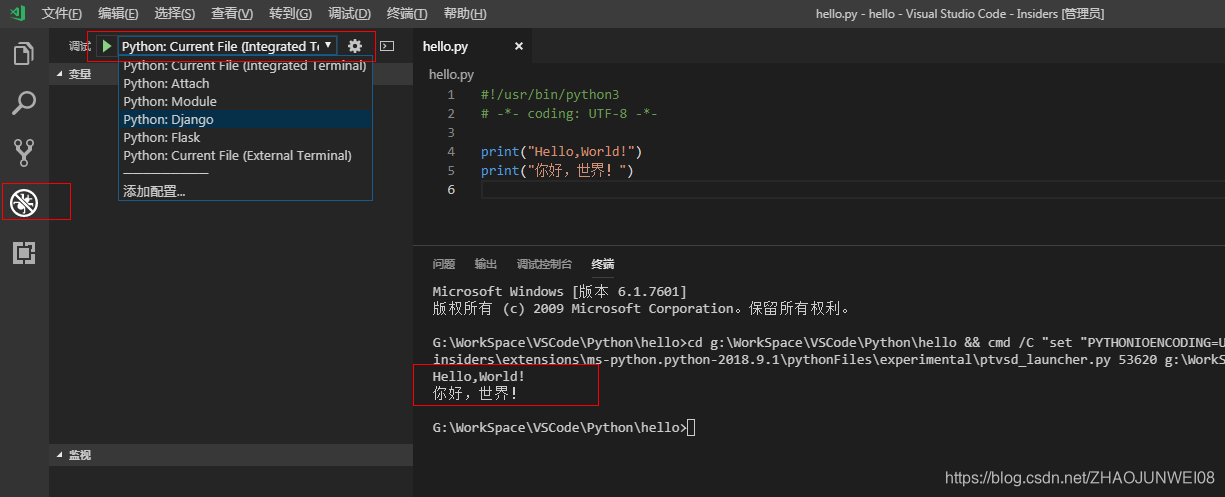VSCode搭建Python開發環境
1、安裝Visual Studio Code,記得要設定環境變數,E:\Microsoft VS Code Insiders\bin;
2、安裝Python工具,同樣要新增環境變數,我用的是3.6版本,E:\Python36\Scripts\;E:\Python36\;
3、新建個資料夾,命名hello,G:\WorkSpace\VSCode\Python\hello
4、寫一個hello.py的檔案放在目錄下,G:\WorkSpace\VSCode\Python\hello\hello.py
#!/usr/bin/python3
# -*- coding: UTF-8 -*-
print("Hello,World!")
print("你好,世界!")

5、用VSCode開啟py檔案,或者在VSCode中開啟hello資料夾
6、開啟py檔案後,會提示要安裝python外掛,點選安裝

也可以在外掛安裝的功能區,輸入python搜尋安裝

這裡搜到的比較多一些,一般python就夠了,我一般會安裝Python、Python Extension Pack、Python for VSCode、Python Preview(自動提示的),可以根據自己的需求安裝一些其他的外掛。點選到外掛上有相應的外掛描述資訊。
7、安裝pylint,flake8等檢查工具
Pylint 是一個 Python 程式碼分析工具,它分析 Python 程式碼中的錯誤,查詢不符合程式碼風格標準(Pylint 預設使用的程式碼風格是 PEP 8)和有潛在問題的程式碼。可以使用 pip 來下載 pylint: pip install pylint,具體如何配置可以在網上去找。
Flake8 是根據 pep8 編碼規範檢查 Python 程式碼的自動化工具,與pylint類似,但Pylint的錯誤型別覆蓋面比flake8更廣, 提供更加詳細的分析報告。用 pip install flake8 安裝 flake8。
8、執行環境配置,launch.json,除錯->開啟配置,也可以用新增配置(如果VSCODE配置多個開發環境的話):

這裡一般不用配置,安裝完外掛後就是OK的。
9、task.json,配置任務,否則沒法除錯
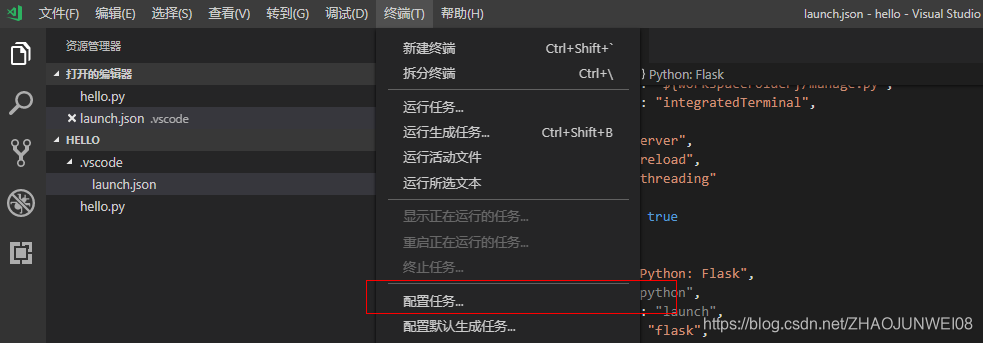
選擇使用模板建立task

選擇執行任意外部命令這個模板

會生成一個json檔案

不用動,放著就行
10、settings.json,系統的設定,開發環境的一些設定引數。
檔案->首選項->設定 現在設定有介面了,可以選擇在json中編輯,然後在工作區設定中新增如下:
{
"python.formatting.provider": "autopep8"
}


11、除錯
按F5就可以啟動除錯,也可以從左側的面板進入。